Snabbtips för att fixa Bluetooth-problem på iPhone 7/7 Plus
En av de många problemen som användarna har nyligenjag har pratat om var Bluetooth-frågan på den senaste röda iPhone 7. Det verkar som om Bluetooth-funktionaliteten bara inte fungerar bra när du kopplar ihop andra enheter som ska användas med din iPhone 7. Många människor har mött problemet och de var ' kan inte fixa det själv.
Det finns några möjliga lösningar på problemet som du kan använda och se om det hjälper dig att fungera bra med Bluetooth på din iPhone 7.
Här är de korrigeringarna för dig:
Metod 1: Stäng av och slå på Bluetooth
En av de saker du kan göra är att stänga av och slå på Bluetooth och se om det löser problemet. I de flesta fall bör det göra jobbet om det problem du har inte är allvarligt.
1.Tappa på inställningar på springbrädan på din iPhone för att starta inställningspanelen.
2. Klicka på Blåtand och vrid växeln för Bluetooth till Av, om den redan är på.

3. Vrid växeln till On-läget för att starta om Bluetooth. Du kan nu koppla ihop dina enheter och se om de nu fungerar bra med din iPhone 7.
Metod 2: Koppla ihop de andra Bluetooth-enheterna igen
Om det uppstod ett problem med konfigurationen av enheterna som du parade ihop med din iPhone 7, måste du göra din iPhone att glömma dessa enheter och koppla ihop dem nyligen. Här är hur:
1.Öppna inställningar genom att trycka på Inställningar på din hemskärm.
2. Klicka på Blåtand för att öppna Bluetooth-inställningspanelen där du kan hantera alla enheter som är anslutna till din iPhone via Bluetooth.
3. Du kommer att se en lista över alla enheter du någonsin har anslutit till din iPhone via Bluetooth. Vad du behöver göra här är att trycka på ikonen "i" bredvid enheten du har anslutningsproblem med.

4. På följande skärm ser du ett alternativ som säger Glöm den här enheten. Klicka på den för att få din iPhone att glömma den valda enheten.

5. Det tar bort enhetskonfigurationen från din iPhone och sedan kan du koppla ihop enheten igen för att se om den fungerar då.
Metod 3: Fixa iPhone 7 Bluetooth-problem med Tenorshare iCareFone
Om ovanstående metoder inte fungerade för digdu kan försöka fixa operativsystemet med Tenorshare iCareFone och se om det löser problemet åt dig. För att komma igång, ladda ner och installera Tenorshare iCareFone-appen på din dator.
1. Starta appen när den har installerats. Om du är på Windows dubbelklickar du på appikonen på skrivbordet så startar den. Om du är på Mac, starta appen från Launchpad.
2. Anslut din iPhone till din dator med en kompatibel kabel.
3. Klicka på Reparera operativsystem i appen att gå till återställningspanelen och klicka på Start att fortsätta.

4. Välj en sökväg på din dator för att spara firmwarefilen och klicka på Ladda ner att börja ladda ner firmwarepaketet.

5. Efter nedladdning, välj ett reparationsläge och klicka på Start för att börja reparera ditt operativsystem för iPhone.
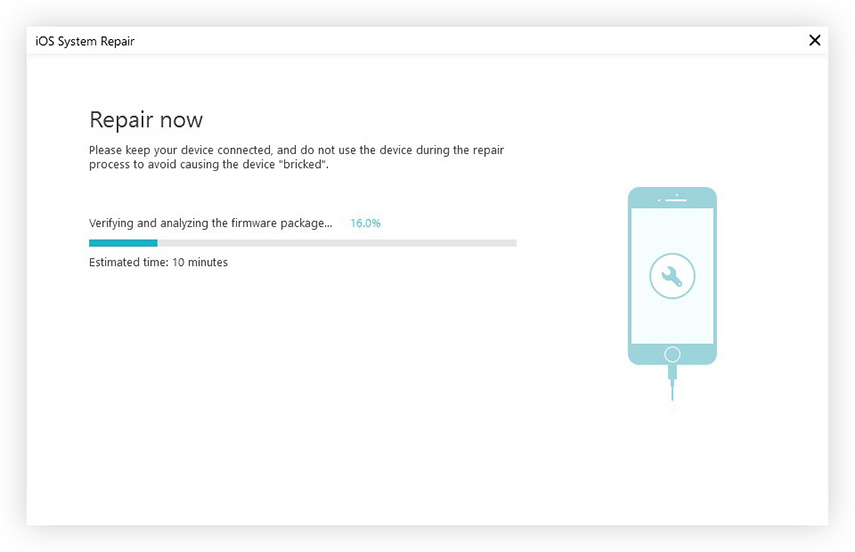
Din iPhone bör nu återställas och förhoppningsvis bör alla dina Bluetooth-relaterade problem försvinna.








![[Löst] Hur du åtgärdar Bluetooth-problem på iOS 11/12](/images/ios-11/solved-how-to-fix-bluetooth-issues-on-ios-1112.jpg)
